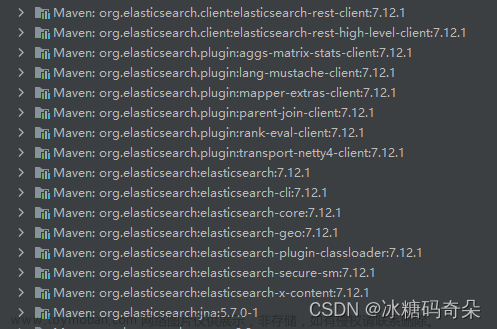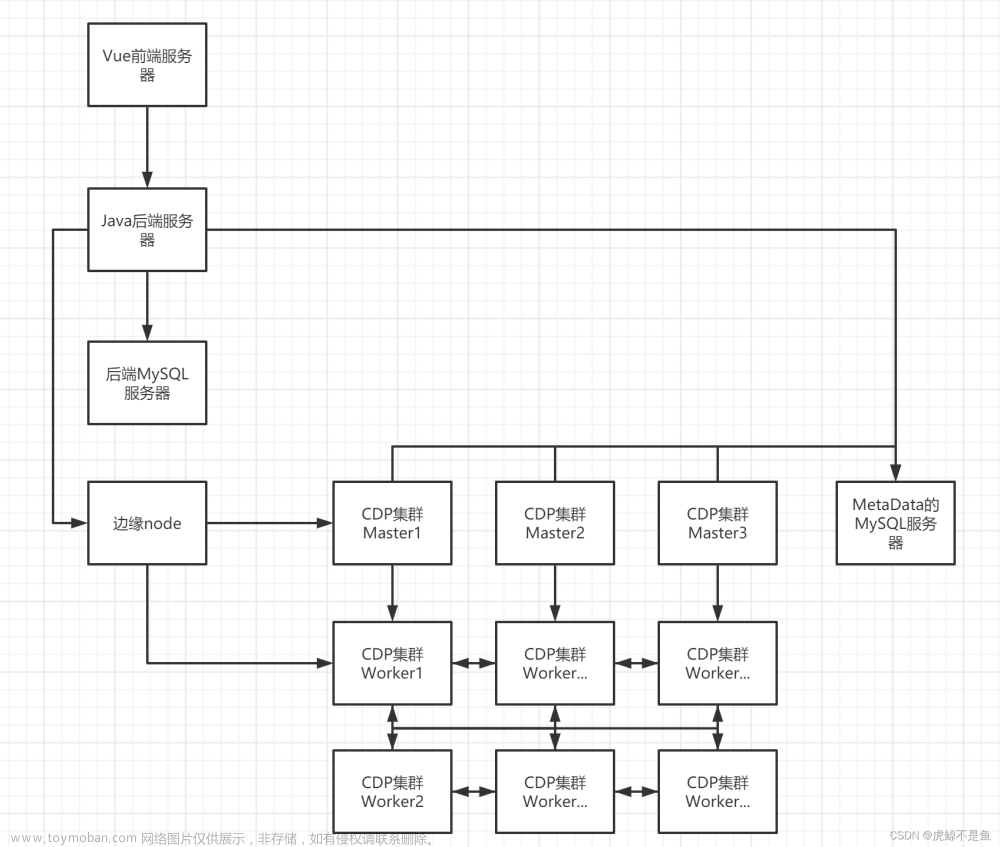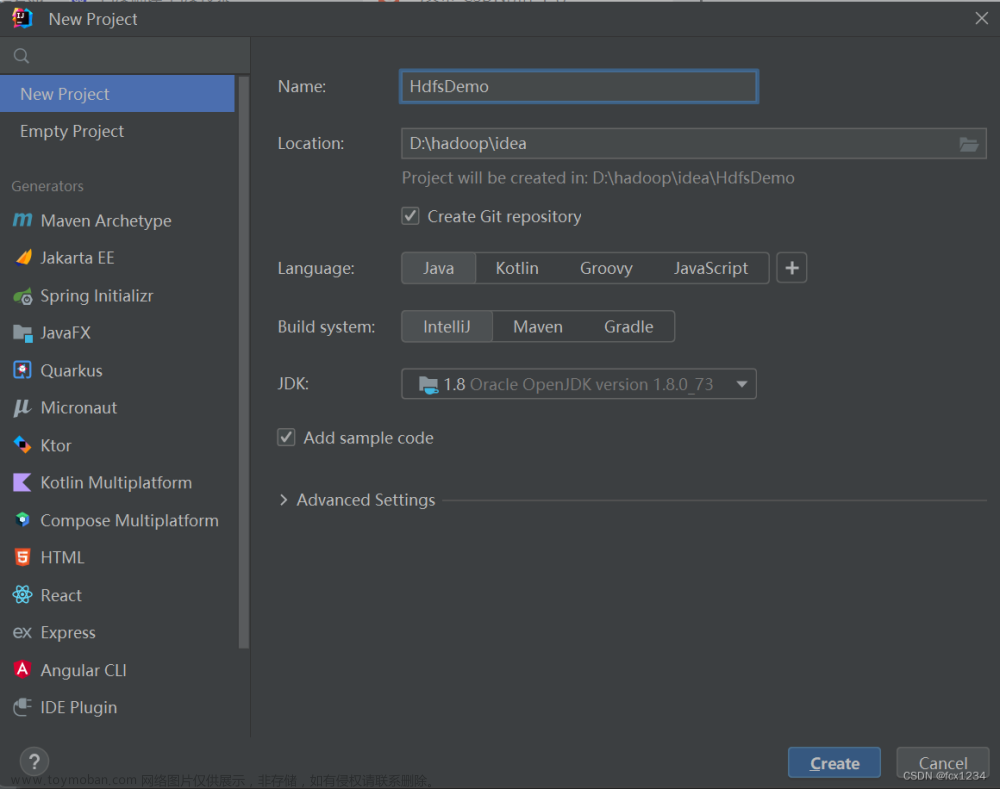1.使用IDEA新建工程
构建最基本的maven类型就行,文件结构如下:
其中最主要的类如下:
package org.linx;
public class TestJNI {
static {
/**
* 加载jni库,有一个重要的点就是生成的为libnative.so,下面加载代码需要消除前缀lib和后缀so
*/
System.loadLibrary("native");
}
//定义naive方法
public native void sayHello();
public static void main(String[] args) {
new TestJNI().sayHello();
}
}
main方法可有可无,只是用来测试的。
2.生成jni头文件
给IDEA做一个额外工具类:
在File-Settings–Tools–External Tools下新建。
Name和Description随意,Name会在下面用到。重要的的下面三个:
1,Program内容 $JDKPath$/bin/javah
2,Arguments内容 -classpath $OutputPath$ -d ./jni $FileClass$
3,Working directory内容 $ProjectFileDir$
build java项目,在.class上点击鼠标右键—External Tools–GenerateHeader生成头文件,在jni目录就生成org_linx_TestJNI.h的头文件了。(h文件会自动拼接包名,内部方法名会自动拼接Java_包名_类名)
3.手动构建C文件
值得注意的是c文件方法名需要和h文件方法名相同
TestJNI.c文件如下:
#include <jni.h>
#include <stdio.h>
#include "org_linx_TestJNI.h"
JNIEXPORT void JNICALL Java_org_linx_TestJNI_sayHello
(JNIEnv *env, jobject obj)
{
printf("HelloWorld JNI!/n");
return;
}
拷贝到jni文件夹下
4.构建出so文件
gcc -shared -fPIC -o libnative.so -I${JAVA_HOME}/include -I${JAVA_HOME}/include/linux TestJNI.c -lc
此时jni文件夹将会有3个文件,.h和.c和.so
5.运行Java文件
不出意外的话应该出意外了,此时可能会出现错误
no ××× in java.library.path
此时有两种解决方法:
方法一:
java代码中输入文章来源:https://www.toymoban.com/news/detail-553138.html
System.out.println(System.getProperty("java.library.path"));
此时可以找到java.library.path的路径,将刚才生成的.so文件放进来
方法二:
在IDEA启动的地方选择edit config-add vm options,添加文章来源地址https://www.toymoban.com/news/detail-553138.html
-Djava.library.path=$ProjectFileDir$/jni
到了这里,关于Java使用JNI实现C文件的调用的文章就介绍完了。如果您还想了解更多内容,请在右上角搜索TOY模板网以前的文章或继续浏览下面的相关文章,希望大家以后多多支持TOY模板网!